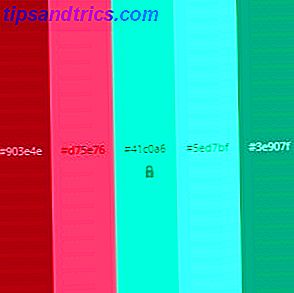Har du någonsin tittat på skrivbordet och tänkt, "Jag kunde definitivt göra det bättre"? Kanske är du trött på att cykla genom olika bakgrundsbilder De bästa resurserna för att pimpa din bakgrund De bästa resurserna för att pimpa din bakgrund Läs mer för att försöka förbättra estetiken. Vad sägs om ett snyggt sätt att hålla koll på CPU-temperatur, nätverksanvändning och hårddiskutnyttjande? Kärnan i denna vackra skrivbordserfarenhet är Conky.
Vad på jorden är Conky?
Conky är i huvudsak ett systemövervakningsverktyg. Den har möjlighet att övervaka och rapportera om en mängd systemresurser. CPU-statistik, temperaturer, minnesanvändning och många andra faller inom Conkys radar. De underbara teman och widgetsna ger också ett sätt att skina skrivbordet.
Upphetsad? Låt oss hoppa rakt in och ta en titt.
Installera Conky
Både kommandoraden och GUI-metoderna står till ditt förfogande, men det är bra att veta hur allt blir pieced tillsammans under huven. Kryp öppna ett terminalfönster och skriv:
sudo apt update sudo apt install conky-all conky 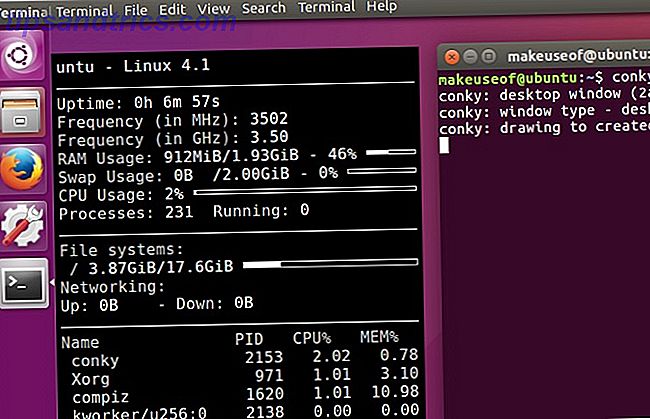
Vad du bör se på din skärm är den nakna versionen av Conky. Medan det är hemskt, är det vi ser är kärnan i applikationen, ett lättviktigt övervakningsverktyg. Just nu får Conky sina inställningar från filen /etc/conky/conky.config . Det gör det som standard när det inte finns några teman. När vi börjar skölja, börjar den förlita sig på filen som kommer att driva all anpassning. Filen som håller ögonen på finns i hemkatalogen, nämligen ~ / .conkyrc som vi kommer till på en sekund.
För nu: framåt, till skinning!
Teman och Widgets
Innan vi kommer till resursövervakningen, låt oss skapa en enkel widget för att lära känna hur allt fungerar. Ladda ner den här vackra klockan och gå tillbaka till din terminal. (Om Conky fortfarande körs kan du döda det genom att trycka på Ctrl + C. )
När filen har laddats ner, ange:
cd ~/Downloads unzip qlocktwoconky_mowglimod*.zip mv qlocktwo .conkyrc mv .conkyrc ~/ conky Vad vi ser i centrum är en fantastisk, men ändå enkel, klocka som har den nuvarande tiden representerad i ord.

Men vad händer om du inte vill att den här widgeten slår bang mitt på skrivbordet? ~ / .conkyrc filen är nu i spel. Först finns det någon nomenklatur för anpassning som du behöver vänja dig vid:
- Överst till vänster: tl
- Till höger: tr
- Översta mitten: tm
- Nederst till vänster: bl
- Nedtill höger: br
- Botten mitten: bm
- För mitten vänster: ml
- Mellanmitten: mm
- Mitten höger: mr
Du kan till och med skräddarsy avståndet helt ner till pixeln genom att justera värden som gap_x som är avstånd horisontellt; gap_y tar hand om vertikalt avstånd. Med detta i åtanke ska vi flytta widgeten till höger om skrivbordet. Öppna ett annat terminalfönster och skriv:
nano ~/.conkyrc När du har hittat justeringsinställningen, ändra dess värde till mr vilket som vi vet är mitt till höger. Spara och stäng filen genom att trycka på Ctrl + X följt av Y. Och precis så har vår visuellt tilltalande klocka flyttat till den högra delen av skrivbordet.

GUI
Mer av en punkt och klicka person? Frykt aldrig, Conky Manager är här. Skriv följande:
echo "deb http://ppa.launchpad.net/teejee2008/ppa/ubuntu wily main" | sudo tee -a /etc/sources.list.d/teejee2008-ubuntu-ppa-wily.list sudo apt update sudo apt install conky-manager En en sidnot, tee- kommandot är bara lysande 40 + Mest använda Linux-terminalkommandon 40 + Mest använda Linux-terminalkommandon Oavsett om du bara är igång eller helt nyfiken på Linux-terminalen, här är de vanligaste kommandon som kommer att bära dig genom hela din tid på Linux. Läs mer . Det kan kopiera en standardinmatning till en standardutmatning och till och med göra en kopia till en eller flera filer. Det löser problemet när du behöver lägga till en privilegierad fil. Om du till exempel försöker köra följande fungerar det inte bara:
sudo echo "deb http://ppa.launchpad.net/teejee2008/ppa/ubuntu wily main">>/etc/sources.list.d/teejee2008-ubuntu-ppa-wily.list Detta beror på att det första kommandot (eko) får sudo-privilegier men det andra kommandot gör det inte.
Conky Manager representerar ett mycket mer visuellt sätt att arbeta. Du kan avfyra det genom att antingen hitta det under applikationer eller skriva in- kiosk i terminal eller hitta det under applikationer.

Med en snabb titt på gränssnittet finns det några väldigt användbara funktioner. Vi kan importera temapaket, finjustera aktuella teman, tillsammans med några grundläggande widget kontroller.
Tema Installation
Vi kan injicera teman genom att hämta ett arkiv och extrahera Linux Arkiv Managers Jämfört: Ark vs File Roller Linux Arkiv Managers Jämfört: Ark vs File Roller Arkiv chefer kan verka ganska enkla vid första anblicken, men de kan eventuellt erbjuda mycket mer än du tror. Jag jämförde de två standardarkivhanterarna för Linux, File Roller och Ark, baserat på ... Läs mer det till ~ / .conky / folder.
Om du vill komma igång kan du ta tag i Aurora-samlingen av teman och extrahera den i ovannämnda mapp. Conky Manager behöver bara laddas om och det hämtar allt nytt i den katalogen. Kom ihåg filer eller mappar som föregås av en period (.) Är dolda filer. För att växla mellan dolda filer, tryck Ctrl + H eller gå till Visa> Visa dolda filer.
Nu när Conky Manager öppnas igen bör den vara full av teman och widgets som du kan paradera med den digitala catwalken. Att bara klicka på ett tema kommer att ladda dess tapeter och tillhörande widgets. Nightdrive- en som visas nedan visar en digital klocka, väder, olika systemresurser och drar till och med utdraget och titeln från den aktuella låten som spelas i Spotify-klienten.
När du är uttråkad lägger du helt enkelt till fler widgets från fliken Widgets eller ändrar hela temat tillsammans. Glorious, glorious Linux.

Tema redigeringar
Vad? Mer anpassning? ja! Medan temaet väljs klickar du på redigeringsikonen. Du har nu fått möjlighet att ändra tapetet och se vilka widgets som gäller för detta tema.

Vad gäller den tillhörande widgeten säger du att du vill ha den 150 pixlar till höger? Kommer direkt. Gå över till fliken Widgets, bläddra till att du hittar widgeten som är markerad och klicka på Redigera. Här kan du justera plats, storlek, öppenhet och tid eller nätverk (för widgets som har denna funktion). Ändra värdena du önskar, tryck på Apply, och se din skapelse komma till liv.

Conky kan ha ett namn som bara en mamma kan älska, och det kommer givetvis några widgets som inte ser cool ut på ditt system eftersom de visar GPU-temperaturen och du inte har någon GPU ska du använda AMD eller NVIDIA GPU på Linux? Ska du använda AMD eller NVIDIA GPU på Linux? Letar du efter ett snabbt grafikkort? Du har två huvudalternativ: AMD och Nvidia. Men att få ut det mesta av dem med Linux-drivrutiner kan vara utmanande. Ska du välja proprietära drivrutiner eller öppen källkod? Läs mer . Kredit där kredit beror dock. Både skaparna av Conky och det fantastiska samhället som har använt Linux som sin duk har skapat några riktigt vackra teman förtjänar mycket beröm och grattis. Särskilt för att de har gjort det så tillgängligt, så gratis och ännu viktigare, så enkelt.
Är du glad att stirra på samma tapet varje dag? Är din dator inget annat än ett verktyg? Vad använder du för att anpassa ditt skrivbord? Vilka Conky-teman använder du? Dela det med oss i kommentarerna nedan!